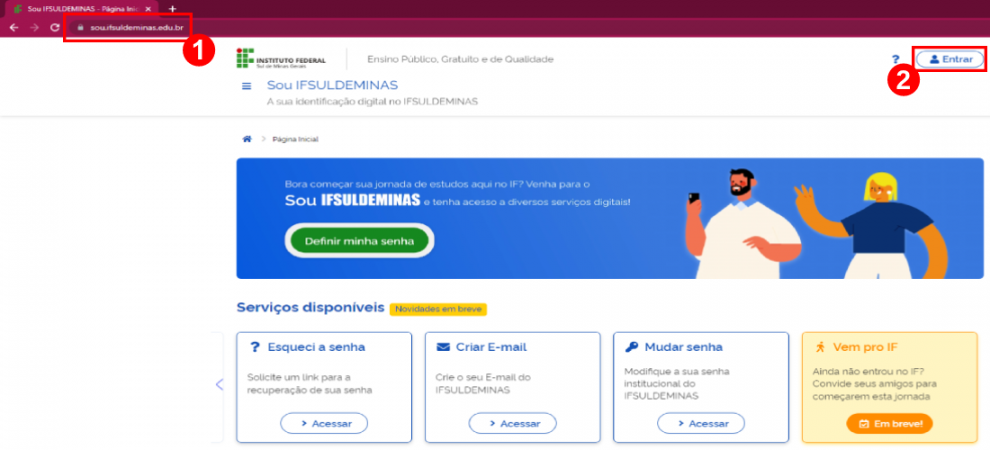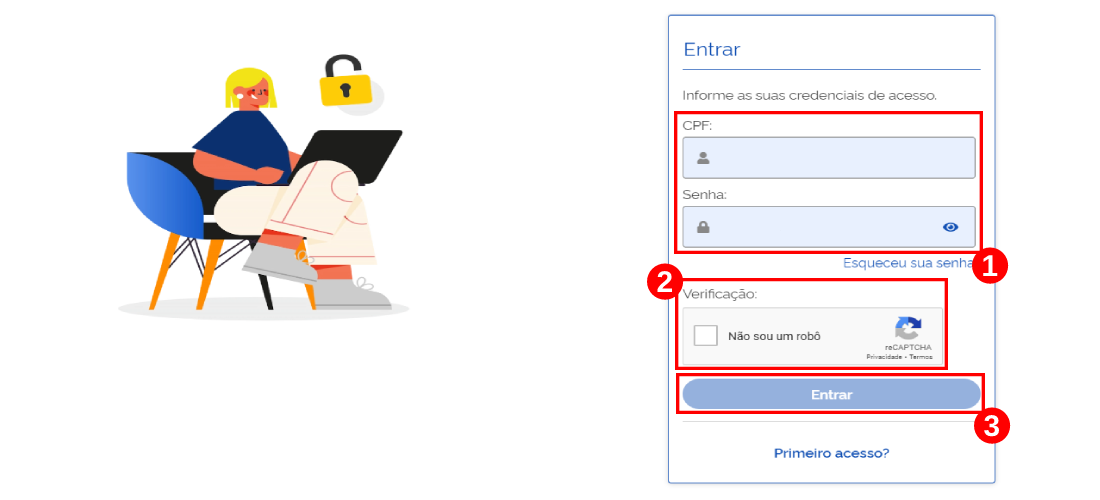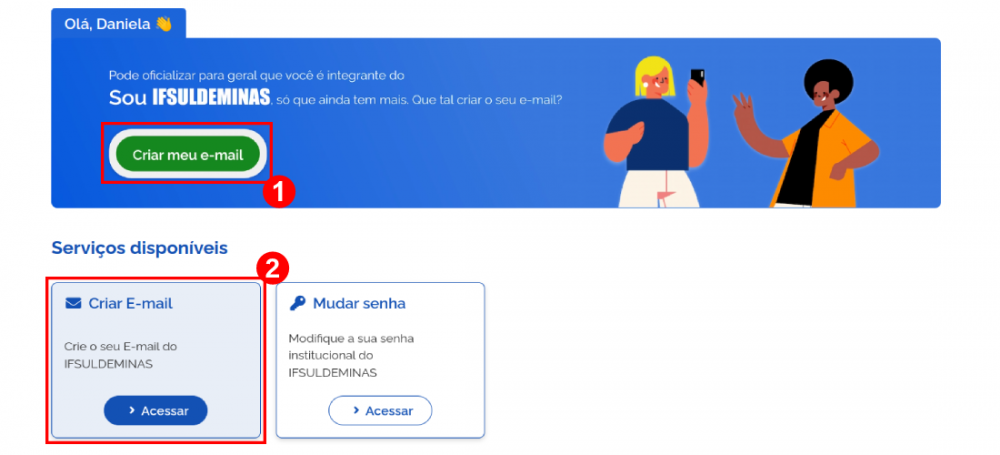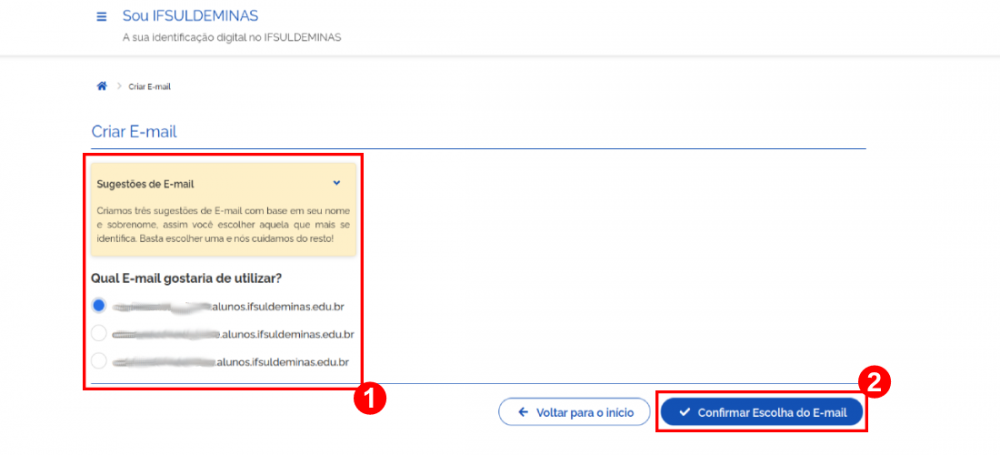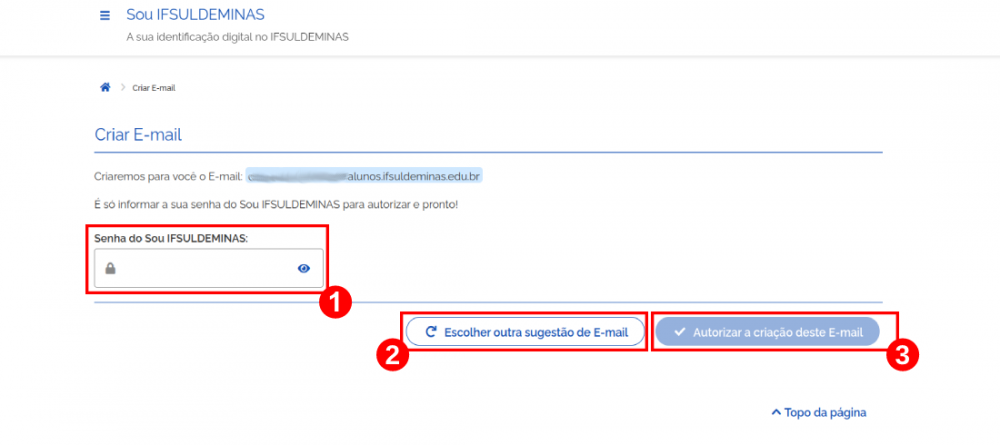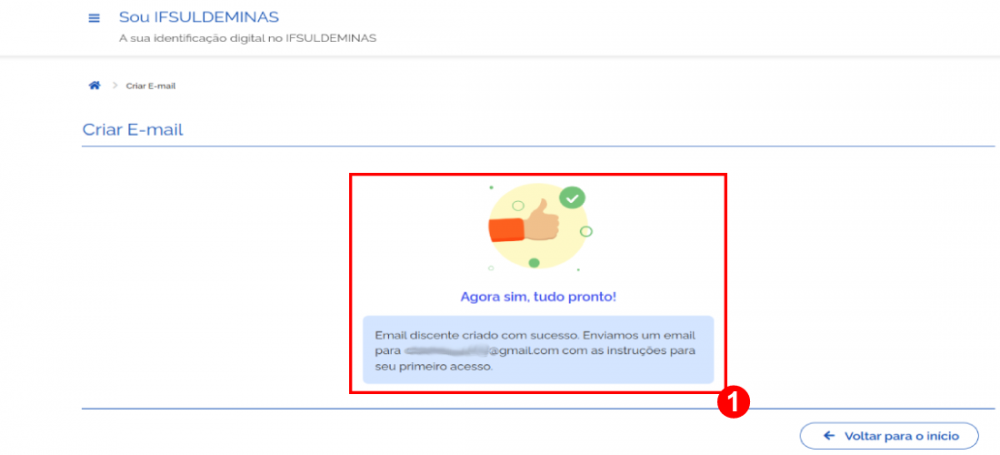Mudanças entre as edições de "Criar e-mail Institucional"
| (35 revisões intermediárias pelo mesmo usuário não estão sendo mostradas) | |||
| Linha 1: | Linha 1: | ||
<div style="border: 2px solid #d6d2c5; background-color: #f9f4e6; padding: 1em; font-size: 16px;"> | <div style="border: 2px solid #d6d2c5; background-color: #f9f4e6; padding: 1em; font-size: 16px;"> | ||
| − | <p>Com o seu acesso criado (caso não tenha, <b>[https://nti.muz.ifsuldeminas.edu.br/index.php/Criar_acesso_para_uso_do_e-mail_Institucional clique aqui)]</b>, inicie o processo para criar o seu e-mail Institucional, | + | <p>Com o seu acesso criado (caso não tenha, <b>[https://nti.muz.ifsuldeminas.edu.br/index.php/Criar_acesso_para_uso_do_e-mail_Institucional clique aqui)]</b>, inicie o processo para criar o seu e-mail Institucional, acessando<b> [https://sou.ifsuldeminas.edu.br https://sou.ifsuldeminas.edu.br]<font color="red">(1)</font></b> e clique em <b>“Entrar”<font color="red">(2)</font></b>, conforme a <b>Figura 1</b>.</p> |
</div> | </div> | ||
| Linha 6: | Linha 6: | ||
<tr> | <tr> | ||
<td valign="top" align='center'> | <td valign="top" align='center'> | ||
| − | <b>Figura 1:</b> Tela de | + | <b>Figura 1:</b> Tela de início da plataforma Sou IFSULDEMINAS. |
</td> | </td> | ||
</tr> | </tr> | ||
<tr> | <tr> | ||
<td valign="top" align='center'> | <td valign="top" align='center'> | ||
| − | [[Arquivo:souifsuldeminascriaremail00.png]] | + | [[Arquivo:souifsuldeminascriaremail00.png | 990px]] |
</td> | </td> | ||
</tr> | </tr> | ||
</table> | </table> | ||
| + | <br> | ||
<div style="border: 2px solid #d6d2c5; background-color: #f9f4e6; padding: 1em; font-size: 16px;"> | <div style="border: 2px solid #d6d2c5; background-color: #f9f4e6; padding: 1em; font-size: 16px;"> | ||
| − | <p> | + | <p>Informe seu <b>“CPF e senha”<font color="red">(1)</font></b>, depois confirme que você não é um robô clicando em <b>“Verificação”<font color="red">(2)</font></b>, e por último, clique no botão <b>"Entrar"<font color="red">(3)</font></b>, conforme a <b>Figura 2</b>.</p> |
</div> | </div> | ||
| Linha 23: | Linha 24: | ||
<tr> | <tr> | ||
<td valign="top" align='center'> | <td valign="top" align='center'> | ||
| − | <b>Figura 2:</b> Tela | + | <b>Figura 2:</b> Tela para logar na plataforma Sou IFSULDEMINAS. |
</td> | </td> | ||
</tr> | </tr> | ||
<tr> | <tr> | ||
<td valign="top" align='center'> | <td valign="top" align='center'> | ||
| − | [[Arquivo: | + | [[Arquivo:souifsuldeminascriaremail02.png]] |
| + | </td> | ||
| + | </tr> | ||
| + | </table> | ||
| + | |||
| + | <br> | ||
| + | <div style="border: 2px solid #d6d2c5; background-color: #f9f4e6; padding: 1em; font-size: 16px;"> | ||
| + | <p>Após efetuar o login, você poderá criar o seu e-mail institucional pela sessão de Boas-vindas clicando no botão <b>“Criar meu e-mail”<font color="red">(1)</font></b> ou pela sessão Serviços disponíveis, Criar E-mail, clicando no botão <b>“Acessar”<font color="red">(2)</font></b>, conforme a <b>Figura 3</b>.</p> | ||
| + | </div> | ||
| + | |||
| + | <table border='0' style="width:100%;"> | ||
| + | <tr> | ||
| + | <td valign="top" align='center'> | ||
| + | <b>Figura 3:</b> Tela de acesso para iniciar a criação do e-mail pela plataforma Sou IFSULDEMINAS. | ||
| + | </td> | ||
| + | </tr> | ||
| + | <tr> | ||
| + | <td valign="top" align='center'> | ||
| + | [[Arquivo:souifsuldeminascriaremail03.png | 1000px]] | ||
| + | </td> | ||
| + | </tr> | ||
| + | </table> | ||
| + | |||
| + | <br> | ||
| + | <div style="border: 2px solid #d6d2c5; background-color: #f9f4e6; padding: 1em; font-size: 16px;"> | ||
| + | <p>Nesta etapa, você terá acesso a 3 sugestões de e-mail com base em seu nome e sobrenome em <b>“Qual E-mail gostaria de utilizar?”<font color="red">(1)</font></b>. Após escolher uma das opções, clique no botão <b>“Confirmar escolha do e-mail”<font color="red">(2)</font></b>, conforme a <b>Figura 4</b>.</p> | ||
| + | </div> | ||
| + | |||
| + | <table border='0' style="width:100%;"> | ||
| + | <tr> | ||
| + | <td valign="top" align='center'> | ||
| + | <b>Figura 4:</b> Tela com 3 sugestões de e-mails. | ||
| + | </td> | ||
| + | </tr> | ||
| + | <tr> | ||
| + | <td valign="top" align='center'> | ||
| + | [[Arquivo:souifsuldeminascriaremail4.png | 1000px]] | ||
| + | </td> | ||
| + | </tr> | ||
| + | </table> | ||
| + | |||
| + | <br> | ||
| + | <div style="border: 2px solid #d6d2c5; background-color: #f9f4e6; padding: 1em; font-size: 16px;"> | ||
| + | <p>Posteriormente, informe a sua senha da plataforma Sou IFSULDEMINAS no campo <b>“Senha do Sou IFSULDEMINAS”<font color="red">(1)</font></b>. Em seguida, você poderá mudar a opção de endereço de e-mail escolhida, caso queira, clicando no botão <b>“Escolher outra sugestão de E-mail”<font color="red">(2)</font></b> ou, simplesmente, escolhendo a opção <b>“Autorizar a criação deste E-mail”<font color="red">(3)</font></b>, conforme a <b>Figura 5</b>.</p> | ||
| + | </div> | ||
| + | |||
| + | <table border='0' style="width:100%;"> | ||
| + | <tr> | ||
| + | <td valign="top" align='center'> | ||
| + | <b>Figura 5:</b> Tela para escolha de outra opção de e-mail ou autorizar a criação do e-mail escolhido. | ||
| + | </td> | ||
| + | </tr> | ||
| + | <tr> | ||
| + | <td valign="top" align='center'> | ||
| + | [[Arquivo:souifsuldeminascriaremail05.png | 1000px]] | ||
| + | </td> | ||
| + | </tr> | ||
| + | </table> | ||
| + | |||
| + | <br> | ||
| + | <div style="border: 2px solid #d6d2c5; background-color: #f9f4e6; padding: 1em; font-size: 16px;"> | ||
| + | <p>Pronto, o seu e-mail Institucional foi criado. Você receberá um e-mail com as instruções de acesso na sua conta de e-mail pesssoal. A finalização do processo de criação de e-mail será confirmada com a mensagem <b>"Agora sim, tudo pronto!"<font color="red">(1)</font></b>, conforme a <b>Figura 6</b>.</p> | ||
| + | </div> | ||
| + | |||
| + | <table border='0' style="width:100%;"> | ||
| + | <tr> | ||
| + | <td valign="top" align='center'> | ||
| + | <b>Figura 6:</b> Tela de finalização da criação de e-mail com o domínio @alunos.ifsuldeminas.edu.br. | ||
| + | </td> | ||
| + | </tr> | ||
| + | <tr> | ||
| + | <td valign="top" align='center'> | ||
| + | [[Arquivo:souifsuldeminascriaremail6.png | 1000px]] | ||
</td> | </td> | ||
</tr> | </tr> | ||
</table> | </table> | ||
Edição atual tal como às 07h46min de 16 de fevereiro de 2023
Com o seu acesso criado (caso não tenha, clique aqui), inicie o processo para criar o seu e-mail Institucional, acessando https://sou.ifsuldeminas.edu.br(1) e clique em “Entrar”(2), conforme a Figura 1.
|
Figura 1: Tela de início da plataforma Sou IFSULDEMINAS. |
Informe seu “CPF e senha”(1), depois confirme que você não é um robô clicando em “Verificação”(2), e por último, clique no botão "Entrar"(3), conforme a Figura 2.
|
Figura 2: Tela para logar na plataforma Sou IFSULDEMINAS. |
Após efetuar o login, você poderá criar o seu e-mail institucional pela sessão de Boas-vindas clicando no botão “Criar meu e-mail”(1) ou pela sessão Serviços disponíveis, Criar E-mail, clicando no botão “Acessar”(2), conforme a Figura 3.
|
Figura 3: Tela de acesso para iniciar a criação do e-mail pela plataforma Sou IFSULDEMINAS. |
Nesta etapa, você terá acesso a 3 sugestões de e-mail com base em seu nome e sobrenome em “Qual E-mail gostaria de utilizar?”(1). Após escolher uma das opções, clique no botão “Confirmar escolha do e-mail”(2), conforme a Figura 4.
|
Figura 4: Tela com 3 sugestões de e-mails. |
Posteriormente, informe a sua senha da plataforma Sou IFSULDEMINAS no campo “Senha do Sou IFSULDEMINAS”(1). Em seguida, você poderá mudar a opção de endereço de e-mail escolhida, caso queira, clicando no botão “Escolher outra sugestão de E-mail”(2) ou, simplesmente, escolhendo a opção “Autorizar a criação deste E-mail”(3), conforme a Figura 5.
|
Figura 5: Tela para escolha de outra opção de e-mail ou autorizar a criação do e-mail escolhido. |
Pronto, o seu e-mail Institucional foi criado. Você receberá um e-mail com as instruções de acesso na sua conta de e-mail pesssoal. A finalização do processo de criação de e-mail será confirmada com a mensagem "Agora sim, tudo pronto!"(1), conforme a Figura 6.
|
Figura 6: Tela de finalização da criação de e-mail com o domínio @alunos.ifsuldeminas.edu.br. |